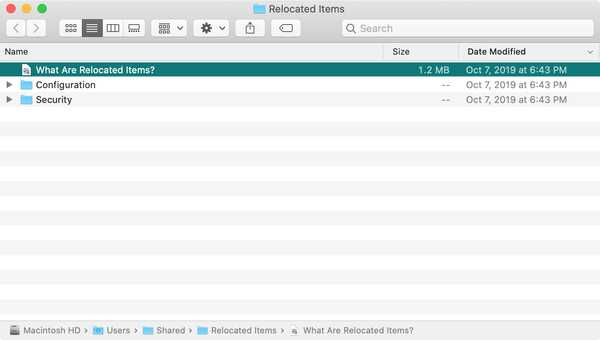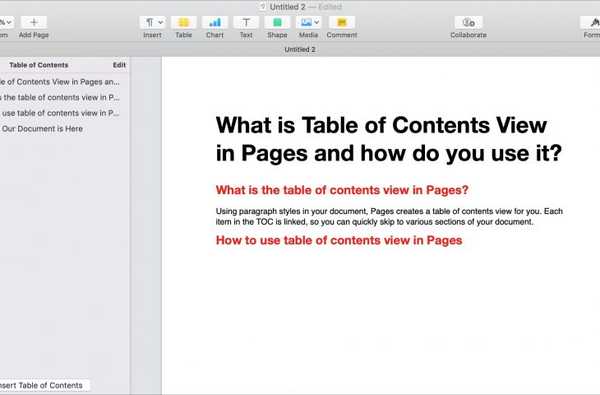
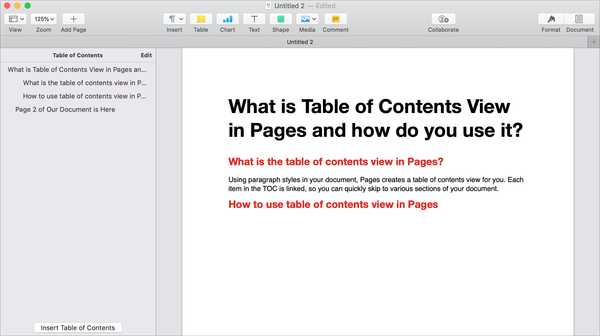
Apple a adăugat o caracteristică nouă în aplicația Pagini; vizualizare cu un conținut. Acest instrument util creează automat o tabelă de conținut în bara laterală pentru a putea naviga mai ușor în document. În plus, puteți introduce acel TOC chiar în documentul dvs., dacă doriți.
Acest tutorial vă parcurge modul de utilizare a conținutului vizualizat în pagini.
Ce este conținutul vizualizat în pagini?
Utilizând stiluri de paragrafe din documentul dvs., Pagini creează o vizualizare a conținutului pentru dvs. Fiecare articol din TOC este conectat, astfel încât să puteți sări rapid la diverse secțiuni ale documentului.
În plus, puteți alege ce stiluri de paragrafe trebuie utilizate în TOC. Deci, dacă utilizați rubrici sau stiluri de corpuri specifice, le puteți adăuga în tabelul conținutului.
Cuprinsul se actualizează automat pe măsură ce creați documentul. Și poate fi folosit chiar și în documentul dvs..
Cum se utilizează vizualizarea cuprinsului în pagini
Deschide Pagini și apoi activează vizualizarea conținutului dacă nu îl vezi. Apasă pe Butonul View în bara de instrumente sau Vedere din bara de meniu și selectați Cuprins.
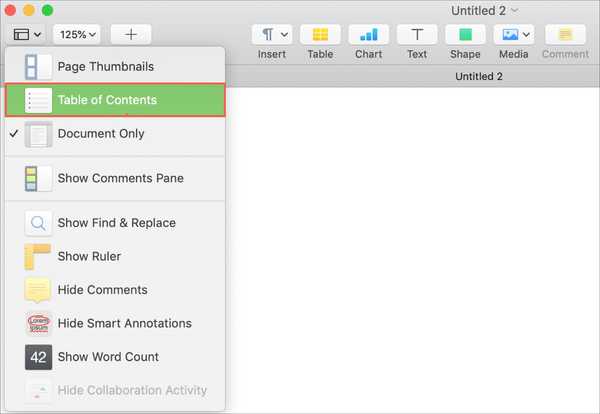
Aplicați stiluri de paragrafe
Dacă ați deschis un document existent, atunci veți vedea probabil cuprinsul cuprins. Dacă nu, atunci va trebui să aplicați stiluri de paragrafe. Deci pentru acest caz și pentru cei care creează un document de la zero, iată cum se face acest lucru.
1) Selectați-vă textul.
2) Apasă pe Format buton pentru a deschide bara laterală de formatare.
3) În partea de sus sub Text, selectați un stil din caseta derulantă.
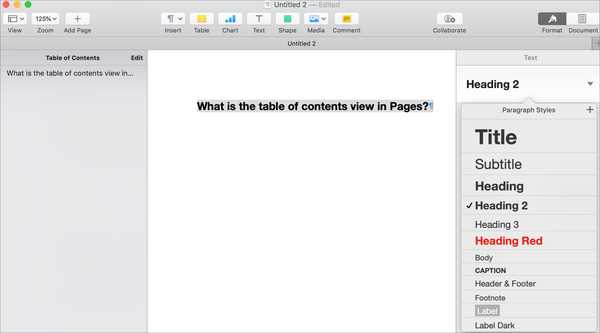
Pe măsură ce aplicați formatarea, ar trebui să vedeți conținutul din actualizarea din stânga.
Modificați stilurile de paragrafe în TOC
Acum, poate utilizați stiluri de paragrafe specifice din documentul dvs. pe care doriți să le recunoască tabelul de conținut. Puteți schimba acest lucru cu ușurință.
1) În partea de sus a barei laterale a conținutului, faceți clic pe Editați | ×.
2) Bifează casetele pentru stilurile pe care vrei să le folosești. În mod implicit, probabil că stilurile de antet sunt verificate.
3) Puteți apoi face clic pe distanță pentru a închide fereastra de editare TOC. Și apoi continuați să selectați text și să aplicați stiluri, dacă este nevoie.
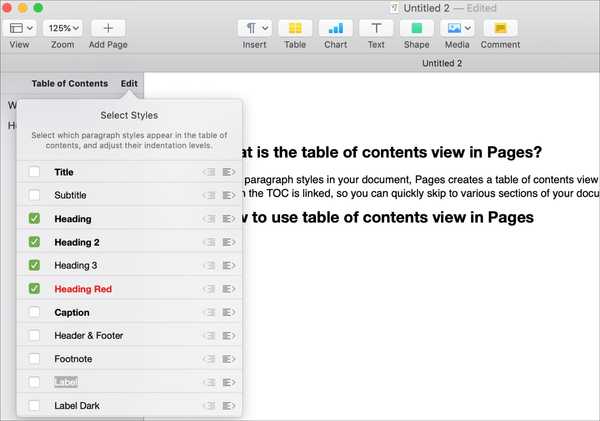
În mod implicit, tabelul de conținut aliniază stânga intrările dvs. Dar puteți schimba acest lucru la fel ca și stilurile de paragrafe utilizate. De exemplu, puteți dori titlul aliniat la stânga și titlurile indentate pentru un fel de vizualizare contur.
Lângă stilul pe care doriți să îl indentați, faceți clic pe butonul Buton indentare. Puteți crește indentarea de câteva ori până când butonul este închis la culoare.
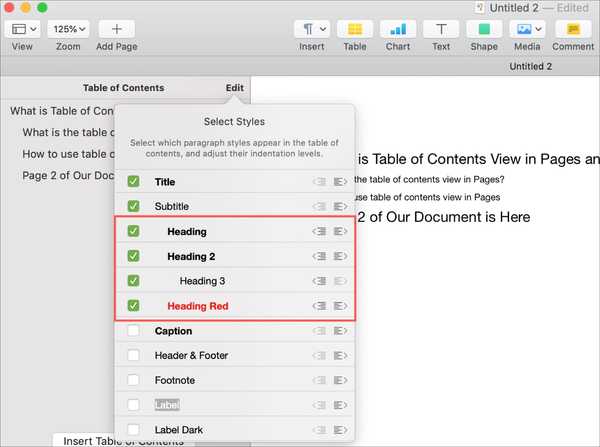
Navigați cu cuprinsul
Dacă aveți un document lung, utilizarea tabelului conținutului pentru a trece la diferite secțiuni este foarte utilă. Fiecare piesă din TOC este legată. Așadar, trebuie doar să faceți clic pe elementele din tabelul conținutului și veți fi dus direct la locul respectiv din documentul dvs..
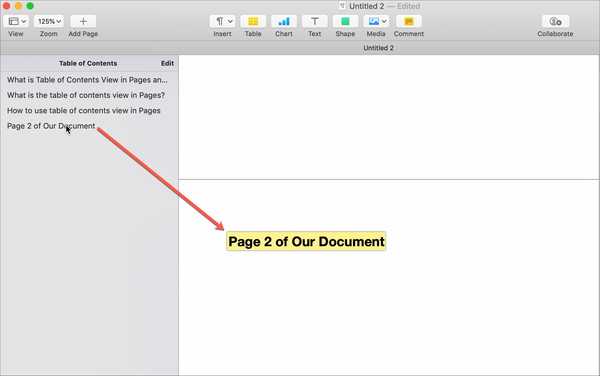
Introduceți cuprinsul în documentul dvs.
Pentru documente mai lungi, poate doriți să profitați de conținutul respectiv și să îl utilizați în documentul final.
1) Mutați cursorul la locul din documentul în care doriți tabelul de conținut.
2) Clic Introduceți cuprinsul din partea inferioară a barei laterale.
Apoi, veți vedea TOC-ul din documentul dvs. cu numere de pagină și formatare aplicabilă. Cuprinsul din documentul dvs. se actualizează automat la fel ca vizualizarea din bara laterală.
Odată ce tabelul de conținut este în documentul dvs., puteți modifica formatarea pentru acesta dacă doriți. Selectați tabelul care va fi evidențiat. În bara laterală Format din stânga, te poți schimba lucruri precum font, aliniere, liniuțe și numere de pagină.
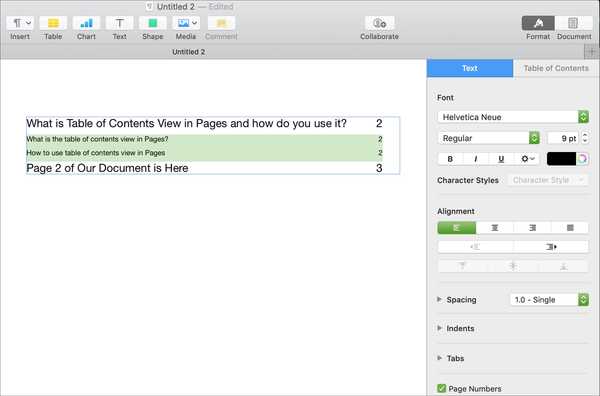
Înveliți-l
Aceasta este într-adevăr o caracteristică plăcută de inclus în Pagini. Nu numai că este util pentru navigarea în documente îndelungate, dar face ca și un cuprins în document să fie mult mai simplu.
Aveți de gând să utilizați tabelul cu conținut vizualizat în Pagini? Dacă da, răspundeți și spuneți-ne ce credeți despre asta. Și amintiți-vă, ne puteți face mereu ping-uri și pe Twitter!